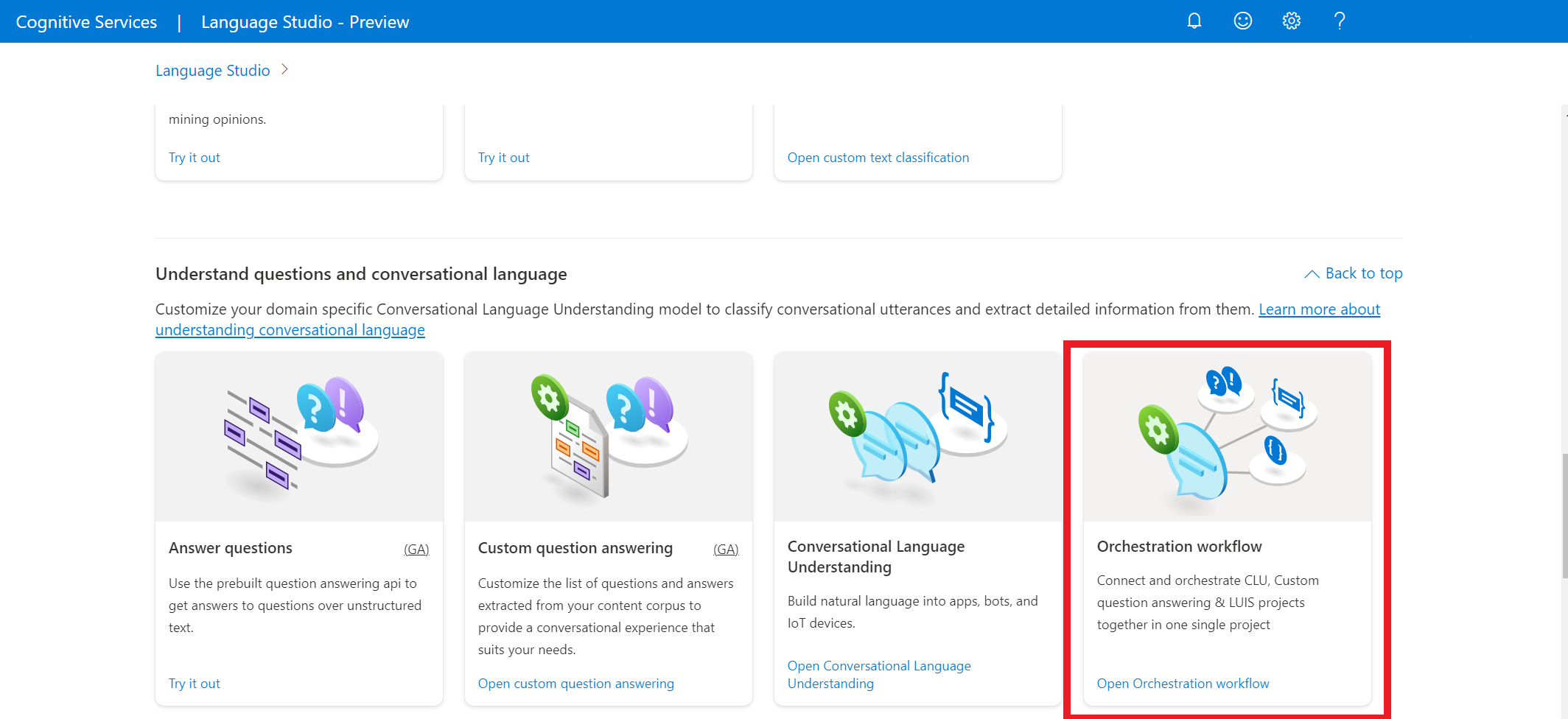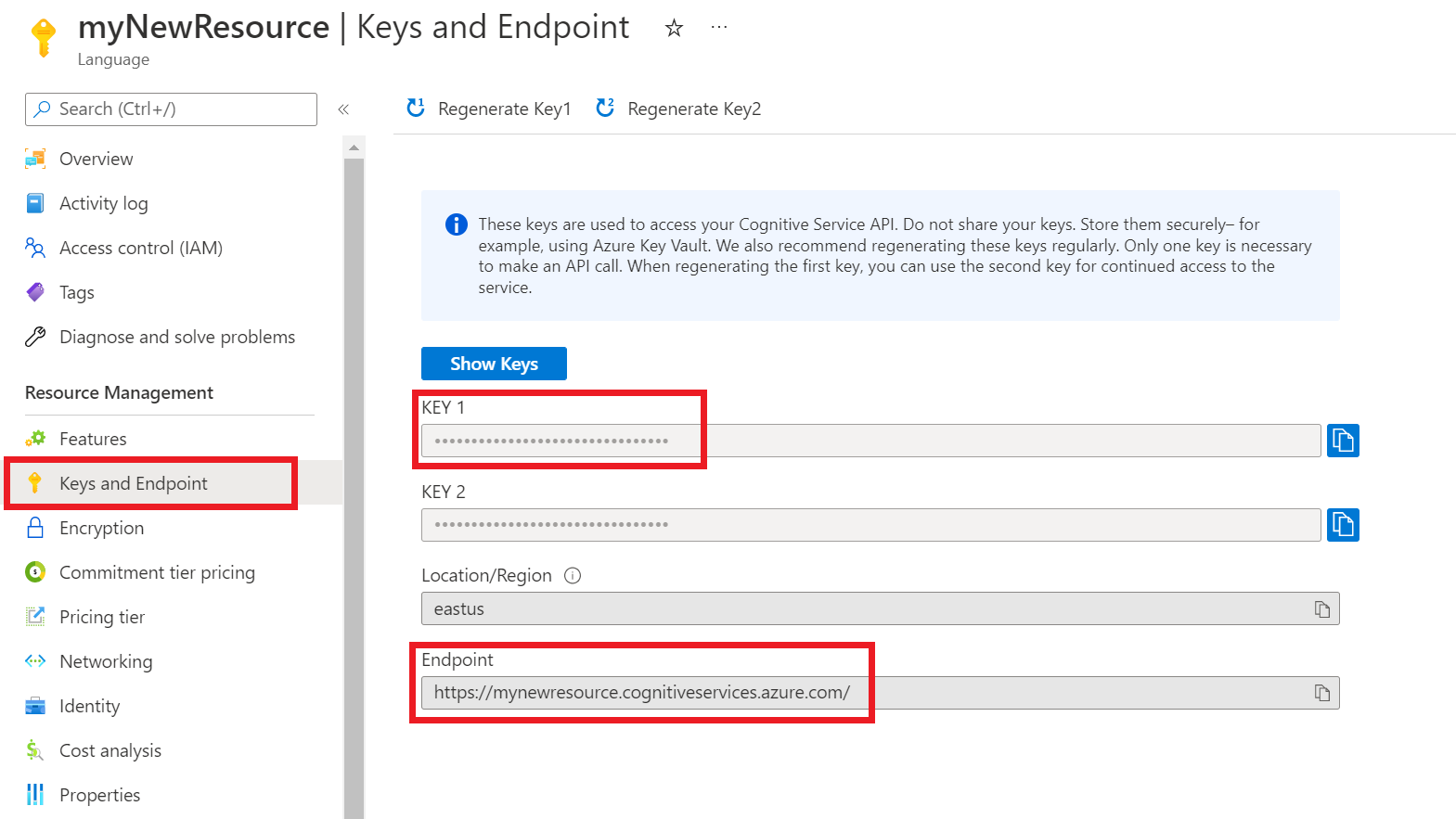빠른 시작: 오케스트레이션 워크플로
이 문서를 통해 Language Studio 및 REST API를 사용하여 오케스트레이션 워크플로 프로젝트를 시작합니다. 예제를 시도하려면 다음 단계를 따르세요.
필수 조건
Language Studio에 로그인
Language Studio로 이동하여 Azure 계정으로 로그인합니다.
표시되는 언어 리소스 선택 창에서 Azure 구독을 찾고 언어 리소스를 선택합니다. 리소스가 없는 경우 새 리소스 그룹을 만들 수 있습니다.
인스턴스 세부 정보 필수 값 Azure 구독 Azure 구독. Azure 리소스 그룹 Azure 리소스 그룹입니다. Azure 리소스 이름 Azure 리소스 이름입니다. 위치 Azure 리소스의 유효한 위치입니다. 예를 들어 "미국 서부 2"입니다. 가격 책정 계층 Azure 리소스에 대해 지원되는 가격 책정 계층입니다. 무료(F0) 계층을 사용하여 서비스를 사용해 볼 수 있습니다.
오케스트레이션 워크플로 프로젝트 만들기
일단 언어 리소스가 생성되면 오케스트레이션 워크플로 프로젝트를 만듭니다. 프로젝트는 데이터를 기반으로 하는 사용자 지정 ML 모델을 빌드하기 위한 작업 영역입니다. 사용자 및 사용 중인 언어 리소스에 대해 액세스 권한이 있는 다른 사용자만 프로젝트에 액세스할 수 있습니다.
이 빠른 시작에서는 대화 언어 이해 빠른 시작을 완료하여 나중에 사용할 대화 언어 이해 프로젝트를 만듭니다.
Language Studio에서 레이블이 지정된 질문 및 대화형 언어 이해 섹션을 찾아 오케스트레이션 워크플로를 선택합니다.
그러면 오케스트레이션 워크플로 프로젝트 페이지로 이동합니다. 새 프로젝트 만들기를 선택합니다. 프로젝트를 만들려면 다음 세부 정보를 제공해야 합니다.
| 값 | 설명 |
|---|---|
| 이름 | 프로젝트의 이름입니다. |
| 설명 | 선택적인 프로젝트 설명입니다. |
| 발화 기본 언어 | 프로젝트의 기본 언어입니다. 학습 데이터는 기본적으로 이 언어로 되어 있어야 합니다. |
완료되면 다음을 선택하고 세부 정보를 검토합니다. 프로젝트 만들기를 선택하여 프로세스를 완료합니다. 이제 프로젝트에 스키마 빌드 화면이 표시되어야 합니다.
스키마 빌드
대화 언어 이해 빠른 시작을 완료하고 오케스트레이션 프로젝트를 만든 후 다음 단계는 의도를 추가하는 것입니다.
이전에 만든 대화 언어 이해 프로젝트에 연결하려면 다음을 수행합니다.
- 오케스트레이션 프로젝트의 빌드 스키마 페이지에서 추가를 선택하여 의도를 추가합니다.
- 표시되는 창에서 의도에 이름을 지정합니다.
- 예, 기존 프로젝트에 연결하겠습니다.를 선택합니다.
- 연결된 서비스 드롭다운에서 대화 Language Understanding을 선택합니다.
- 프로젝트 이름 드롭다운에서 대화 언어 이해 프로젝트를 선택합니다.
- 의도 추가를 클릭하여 의도를 선택합니다.
모델 학습
모델을 학습시키려면 학습 작업을 시작해야 합니다. 성공적인 학습 작업의 출력은 학습된 모델입니다.
Language Studio 내에서 모델 학습을 시작하려면 다음을 수행합니다.
왼쪽 메뉴에서 학습 작업을 선택합니다.
상단 메뉴에서 학습 작업 시작을 선택합니다.
새 모델 학습을 선택하고, 텍스트 상자에서 모델 이름을 입력합니다. 또한 이 옵션을 선택하고 드롭다운 메뉴에서 덮어쓰려는 모델을 선택하면 기존 모델을 덮어쓸 수 있습니다. 학습된 모델을 덮어쓰는 것은 되돌릴 수 없지만, 새 모델을 배포할 때까지 배포된 모델에는 영향을 주지 않습니다.
발화에 태그를 지정할 때 프로젝트에서 수동으로 데이터를 분할하도록 설정한 경우 두 가지 데이터 분할 옵션이 표시됩니다.
- 학습 데이터에서 자동으로 테스트 세트 분할: 태그가 지정된 발화는 선택한 백분율에 따라 학습 집합과 테스트 집합 간에 임의로 분할합니다. 기본 분할 백분율은 학습용으로 80%, 테스트용으로 20%입니다. 이러한 값을 변경하려면 변경할 집합을 선택하고 새 값을 입력합니다.
참고 항목
학습 데이터에서 자동으로 테스트 세트 분할 옵션을 선택하면 학습 집합의 발화만 제공된 백분율에 따라 분할됩니다.
- 학습 및 테스트 데이터의 수동 분할 사용: 프로젝트의 태그 지정 단계에서 학습 또는 테스트 집합에 각 발화를 할당합니다.
참고 항목
학습 및 테스트 데이터의 수동 분할 사용 옵션은 태그 데이터 페이지에서 테스트 집합에 발화를 추가하는 경우에만 사용하도록 설정됩니다. 그렇지 않으면 사용하지 않도록 설정됩니다.
학습 단추를 선택합니다.
참고 항목
- 성공적으로 완료된 학습 작업만 모델을 생성합니다.
- 학습은 태그가 지정된 데이터의 크기에 따라 몇 분에서 몇 시간 사이의 시간이 걸릴 수 있습니다.
- 한 번에 하나의 학습 작업만 실행할 수 있습니다. 실행 중인 작업이 완료될 때까지 동일한 프로젝트 내에서 다른 학습 작업을 시작할 수 없습니다.
모델 배포
일반적으로 모델을 학습시킨 후 평가 세부 정보를 검토합니다. 이 빠른 시작에서는 모델을 배포하고 Language Studio에서 사용해 볼 수 있도록 하거나, 예측 API를 호출할 수 있습니다.
Language Studio 내에서 모델을 배포하려면:
왼쪽 메뉴에서 모델 배포를 선택합니다.
새 배포 작업을 시작하려면 배포 추가를 선택합니다.
새 배포 만들기를 선택하여 새 배포를 만들고 아래 드롭다운에서 학습된 모델을 할당합니다. 이 옵션을 선택하여 기존 배포를 덮어쓰고 아래 드롭다운에서 할당할 학습된 모델을 선택할 수도 있습니다.
참고 항목
기존 배포를 덮어쓸 때는 예측 API 호출을 변경할 필요가 없지만 새로 할당된 모델을 기반으로 결과를 얻을 수 있습니다.
하나 이상의 LUIS 애플리케이션 또는 대화 언어 이해 프로젝트를 연결하는 경우 배포 이름을 지정해야 합니다.
사용자 지정 질문 답변 또는 연결되지 않은 의도에 대한 구성이 필요하지 않습니다.
LUIS 프로젝트는 오케스트레이션 배포 중에 구성된 슬롯에 게시되어야 하며 사용자 지정 질문 답변 KB도 해당 프로덕션 슬롯에 게시해야 합니다.
배포를 선택하여 배포 작업을 제출합니다
배포에 성공하면 만료 날짜가 옆에 표시됩니다. 배포 만료는 배포된 모델을 예측에 사용할 수 없게 되는 때이며, 일반적으로 학습 구성이 만료된 후 12개월 후에 발생합니다.
모델 테스트
모델이 배포된 후 예측 API를 통해 예측하는 데 사용할 수 있습니다. 이 빠른 시작에서는 Language Studio를 사용하여 발화를 제출하고 예측을 얻고 결과를 시각화합니다.
Language Studio에서 모델을 테스트하려면 다음을 수행합니다.
왼쪽 메뉴에서 배포 테스트를 선택합니다.
테스트할 모델을 선택합니다. 배포에 할당된 모델만 테스트할 수 있습니다.
배포 이름 드롭다운에서 배포 이름을 선택합니다.
텍스트 상자에 테스트할 발화를 입력합니다.
상단 메뉴에서 테스트 실행을 선택합니다.
테스트를 실행한 후 결과에서 모델의 응답을 확인해야 합니다. 엔터티 카드 보기에서 결과를 보거나 JSON 형식으로 볼 수 있습니다.
리소스 정리
프로젝트가 더 이상 필요하지 않은 경우 언어 스튜디오를 사용하여 프로젝트를 삭제할 수 있습니다. 왼쪽 탐색 메뉴에서 프로젝트를 선택하고, 삭제하려는 프로젝트를 선택한 다음, 위쪽 메뉴에서 삭제를 선택합니다.
필수 조건
- Azure 구독 - 체험 구독 만들기
Azure Portal에서 언어 리소스 만들기
Azure Portal에서 새 리소스 만들기
새로운 Azure AI 언어 리소스를 생성하려면 Azure Portal로 이동하세요.
계속하여 리소스 만들기 선택
다음 세부 정보를 사용하여 언어 리소스를 만듭니다.
인스턴스 세부 정보 필수 값 지역 지원되는 지역 중 하나입니다. 이름 언어 리소스의 이름입니다. 가격 책정 계층 지원되는 가격 책정 계층 중 하나입니다.
리소스 키 및 엔드포인트 가져오기
Azure Portal에서 리소스 개요 페이지로 이동합니다.
왼쪽 메뉴에서 키 및 엔드포인트를 선택합니다. API 요청에 엔드포인트와 키를 사용합니다.
오케스트레이션 워크플로 프로젝트 만들기
일단 언어 리소스가 생성되면 오케스트레이션 워크플로 프로젝트를 만듭니다. 프로젝트는 데이터를 기반으로 하는 사용자 지정 ML 모델을 빌드하기 위한 작업 영역입니다. 사용자 및 사용 중인 언어 리소스에 대해 액세스 권한이 있는 다른 사용자만 프로젝트에 액세스할 수 있습니다.
이 빠른 시작의 경우 CLU 빠른 시작을 완료하여 오케스트레이션 워크플로에 사용할 CLU 프로젝트를 만듭니다.
다음 URL, 헤더 및 JSON 본문을 사용하여 PATCH 요청을 제출하여 새 프로젝트를 만듭니다.
요청 URL
API 요청을 만들 때 다음 URL을 사용합니다. 아래의 자리 표시자 값을 자신의 값으로 바꿉니다.
{ENDPOINT}/language/authoring/analyze-conversations/projects/{PROJECT-NAME}?api-version={API-VERSION}
| 자리 표시자 | 값 | 예제 |
|---|---|---|
{ENDPOINT} |
API 요청을 인증하기 위한 엔드포인트입니다. | https://<your-custom-subdomain>.cognitiveservices.azure.com |
{PROJECT-NAME} |
프로젝트에 대한 이름입니다. 이 값은 대/소문자를 구분합니다. | myProject |
{API-VERSION} |
호출하는 API의 버전입니다. | 2023-04-01 |
헤더
다음 헤더를 사용하여 요청을 인증합니다.
| 키 | 값 |
|---|---|
Ocp-Apim-Subscription-Key |
리소스의 키입니다. API 요청을 인증하는 데 사용됩니다. |
본문
다음 샘플 JSON을 본문으로 사용합니다.
{
"projectName": "{PROJECT-NAME}",
"language": "{LANGUAGE-CODE}",
"projectKind": "Orchestration",
"description": "Project description"
}
| 키 | 자리 표시자 | 값 | 예제 |
|---|---|---|---|
projectName |
{PROJECT-NAME} |
프로젝트의 이름입니다. 이 값은 대/소문자를 구분합니다. | EmailApp |
language |
{LANGUAGE-CODE} |
프로젝트에 사용된 발화의 언어 코드를 지정하는 문자열입니다. 프로젝트가 다국어 프로젝트인 경우 대부분의 발화에 대한 언어 코드를 선택합니다. | en-us |
스키마 빌드
CLU 빠른 시작을 완료하고 오케스트레이션 프로젝트를 만든 후 다음 단계는 의도를 추가하는 것입니다.
다음 URL, 헤더 및 JSON 본문을 사용하여 POST 요청을 제출하여 프로젝트를 가져옵니다.
요청 URL
API 요청을 만들 때 다음 URL을 사용합니다. 아래의 자리 표시자 값을 자신의 값으로 바꿉니다.
{ENDPOINT}/language/authoring/analyze-conversations/projects/{PROJECT-NAME}/:import?api-version={API-VERSION}
| 자리 표시자 | 값 | 예제 |
|---|---|---|
{ENDPOINT} |
API 요청을 인증하기 위한 엔드포인트입니다. | https://<your-custom-subdomain>.cognitiveservices.azure.com |
{PROJECT-NAME} |
프로젝트에 대한 이름입니다. 이 값은 대/소문자를 구분합니다. | myProject |
{API-VERSION} |
호출하는 API의 버전입니다. | 2023-04-01 |
헤더
다음 헤더를 사용하여 요청을 인증합니다.
| 키 | 값 |
|---|---|
Ocp-Apim-Subscription-Key |
리소스의 키입니다. API 요청을 인증하는 데 사용됩니다. |
본문
참고 항목
각 의도는 (CLU, LUIS 및 qna)에서만 한 가지 형식이어야 합니다.
다음 샘플 JSON을 본문으로 사용합니다.
{
"projectFileVersion": "{API-VERSION}",
"stringIndexType": "Utf16CodeUnit",
"metadata": {
"projectKind": "Orchestration",
"settings": {
"confidenceThreshold": 0
},
"projectName": "{PROJECT-NAME}",
"description": "Project description",
"language": "{LANGUAGE-CODE}"
},
"assets": {
"projectKind": "Orchestration",
"intents": [
{
"category": "string",
"orchestration": {
"kind": "luis",
"luisOrchestration": {
"appId": "00001111-aaaa-2222-bbbb-3333cccc4444",
"appVersion": "string",
"slotName": "string"
},
"cluOrchestration": {
"projectName": "string",
"deploymentName": "string"
},
"qnaOrchestration": {
"projectName": "string"
}
}
}
],
"utterances": [
{
"text": "Trying orchestration",
"language": "{LANGUAGE-CODE}",
"intent": "string"
}
]
}
}
| 키 | 자리 표시자 | 값 | 예제 |
|---|---|---|---|
api-version |
{API-VERSION} |
호출하는 API의 버전입니다. 여기서 사용되는 버전은 URL에서 동일한 API 버전이어야 합니다. | 2022-03-01-preview |
projectName |
{PROJECT-NAME} |
프로젝트의 이름입니다. 이 값은 대/소문자를 구분합니다. | EmailApp |
language |
{LANGUAGE-CODE} |
프로젝트에 사용된 발화의 언어 코드를 지정하는 문자열입니다. 프로젝트가 다국어 프로젝트인 경우 대부분의 발화에 대한 언어 코드를 선택합니다. | en-us |
모델 학습
모델을 학습시키려면 학습 작업을 시작해야 합니다. 성공적인 학습 작업의 출력은 학습된 모델입니다.
다음 URL, 헤더 및 JSON 본문을 사용하여 POST 요청을 만들어 학습 작업을 제출합니다.
요청 URL
API 요청을 만들 때 다음 URL을 사용합니다. 아래의 자리 표시자 값을 자신의 값으로 바꿉니다.
{ENDPOINT}/language/authoring/analyze-conversations/projects/{PROJECT-NAME}/:train?api-version={API-VERSION}
| 자리 표시자 | 값 | 예제 |
|---|---|---|
{ENDPOINT} |
API 요청을 인증하기 위한 엔드포인트입니다. | https://<your-custom-subdomain>.cognitiveservices.azure.com |
{PROJECT-NAME} |
프로젝트에 대한 이름입니다. 이 값은 대/소문자를 구분합니다. | EmailApp |
{API-VERSION} |
호출하는 API의 버전입니다. | 2023-04-01 |
헤더
다음 헤더를 사용하여 요청을 인증합니다.
| 키 | 값 |
|---|---|
Ocp-Apim-Subscription-Key |
리소스의 키입니다. API 요청을 인증하는 데 사용됩니다. |
요청 본문
요청에 다음 개체를 사용합니다. 학습이 완료되면 모델 이름이 MyModel로 지정됩니다.
{
"modelLabel": "{MODEL-NAME}",
"trainingMode": "standard",
"trainingConfigVersion": "{CONFIG-VERSION}",
"evaluationOptions": {
"kind": "percentage",
"testingSplitPercentage": 20,
"trainingSplitPercentage": 80
}
}
| 키 | 자리 표시자 | 값 | 예제 |
|---|---|---|---|
modelLabel |
{MODEL-NAME} |
사용자의 모델 이름. | Model1 |
trainingMode |
standard |
학습 모드. 오케스트레이션에서는 하나의 학습 모드만 사용할 수 있습니다(standard). |
standard |
trainingConfigVersion |
{CONFIG-VERSION} |
학습 구성 모델 버전입니다. 기본적으로 최신 모델 버전이 사용됩니다. | 2022-05-01 |
kind |
percentage |
분할 방법입니다. 가능한 값은 percentage 또는 manual입니다. 자세한 내용은 모델 학습 방법을 참조하세요. |
percentage |
trainingSplitPercentage |
80 |
학습 세트에 포함할 태그가 지정된 데이터의 백분율입니다. 권장 값은 80입니다. |
80 |
testingSplitPercentage |
20 |
테스트 세트에 포함할 태그가 지정된 데이터의 백분율입니다. 권장 값은 20입니다. |
20 |
참고 항목
Kind가 percentage로 설정되고 두 백분율의 합계가 100이어야 하는 경우에만 trainingSplitPercentage 및 testingSplitPercentage가 필요합니다.
API 요청을 보내면 성공을 나타내는 202 응답을 받게 됩니다. 응답 헤더에서 operation-location 값을 추출합니다. 다음과 같이 형식이 지정됩니다.
{ENDPOINT}/language/authoring/analyze-conversations/projects/{PROJECT-NAME}/train/jobs/{JOB-ID}?api-version={API-VERSION}
이 URL을 사용하여 학습 작업 상태를 가져올 수 있습니다.
학습 상태 가져오기
학습은 10~30분 정도 걸릴 수 있습니다. 다음 요청을 사용하여 성공적으로 완료될 때까지 학습 작업의 상태를 계속 폴링할 수 있습니다.
다음 GET 요청을 사용하여 모델의 학습 진행률에 대한 상태를 가져옵니다. 아래의 자리 표시자 값을 자신의 값으로 바꿉니다.
요청 URL
{ENDPOINT}/language/authoring/analyze-conversations/projects/{PROJECT-NAME}/train/jobs/{JOB-ID}?api-version={API-VERSION}
| 자리 표시자 | 값 | 예제 |
|---|---|---|
{YOUR-ENDPOINT} |
API 요청을 인증하기 위한 엔드포인트입니다. | https://<your-custom-subdomain>.cognitiveservices.azure.com |
{PROJECT-NAME} |
프로젝트에 대한 이름입니다. 이 값은 대/소문자를 구분합니다. | EmailApp |
{JOB-ID} |
모델의 학습 상태를 찾기 위한 ID입니다. 이 ID는 학습 작업을 제출할 때 받은 location 헤더 값에 있습니다. |
xxxxxxxx-xxxx-xxxx-xxxx-xxxxxxxxxxxxx |
{API-VERSION} |
호출하는 API의 버전입니다. | 2023-04-01 |
헤더
다음 헤더를 사용하여 요청을 인증합니다.
| 키 | 값 |
|---|---|
Ocp-Apim-Subscription-Key |
리소스의 키입니다. API 요청을 인증하는 데 사용됩니다. |
응답 본문
요청을 보내면 다음과 같은 응답을 받게 됩니다. status 매개 변수가 "succeeded"로 변경될 때까지 이 엔드포인트를 계속 폴링합니다.
{
"result": {
"modelLabel": "{MODEL-LABEL}",
"trainingConfigVersion": "{TRAINING-CONFIG-VERSION}",
"estimatedEndDateTime": "2022-04-18T15:47:58.8190649Z",
"trainingStatus": {
"percentComplete": 3,
"startDateTime": "2022-04-18T15:45:06.8190649Z",
"status": "running"
},
"evaluationStatus": {
"percentComplete": 0,
"status": "notStarted"
}
},
"jobId": "xxxxxx-xxxxx-xxxxxx-xxxxxx",
"createdDateTime": "2022-04-18T15:44:44Z",
"lastUpdatedDateTime": "2022-04-18T15:45:48Z",
"expirationDateTime": "2022-04-25T15:44:44Z",
"status": "running"
}
| 키 | 값 | 예제 |
|---|---|---|
modelLabel |
모델 이름 | Model1 |
trainingConfigVersion |
학습 구성 버전입니다. 기본적으로 최신 버전이 사용됩니다. | 2022-05-01 |
startDateTime |
학습 시작 시간 | 2022-04-14T10:23:04.2598544Z |
status |
학습 작업 상태 | running |
estimatedEndDateTime |
예상 학습 작업 완료 시간 | 2022-04-14T10:29:38.2598544Z |
jobId |
학습 작업 ID | xxxxx-xxxx-xxxx-xxxx-xxxxxxxxx |
createdDateTime |
학습 작업 생성 날짜 및 시간 | 2022-04-14T10:22:42Z |
lastUpdatedDateTime |
학습 작업 마지막 업데이트 날짜 및 시간 | 2022-04-14T10:23:45Z |
expirationDateTime |
학습 작업 만료 날짜 및 시간 | 2022-04-14T10:22:42Z |
모델 배포
일반적으로 모델을 학습시킨 후 평가 세부 정보를 검토합니다. 이 빠른 시작에서는 모델을 배포하고 예측 API를 호출하여 결과를 쿼리합니다.
배포 작업 제출
다음 URL, 헤더 및 JSON 본문을 사용하여 PUT 요청을 만들어 오케스트레이션 워크플로 모델 배포를 시작합니다.
요청 URL
{ENDPOINT}/language/authoring/analyze-conversations/projects/{PROJECT-NAME}/deployments/{DEPLOYMENT-NAME}?api-version={API-VERSION}
| 자리 표시자 | 값 | 예제 |
|---|---|---|
{ENDPOINT} |
API 요청을 인증하기 위한 엔드포인트입니다. | https://<your-custom-subdomain>.cognitiveservices.azure.com |
{PROJECT-NAME} |
프로젝트에 대한 이름입니다. 이 값은 대/소문자를 구분합니다. | myProject |
{DEPLOYMENT-NAME} |
배포의 이름입니다. 이 값은 대/소문자를 구분합니다. | staging |
{API-VERSION} |
호출하는 API의 버전입니다. | 2023-04-01 |
헤더
다음 헤더를 사용하여 요청을 인증합니다.
| 키 | 값 |
|---|---|
Ocp-Apim-Subscription-Key |
리소스의 키입니다. API 요청을 인증하는 데 사용됩니다. |
요청 본문
{
"trainedModelLabel": "{MODEL-NAME}",
}
| 키 | 자리 표시자 | 값 | 예제 |
|---|---|---|---|
| trainedModelLabel | {MODEL-NAME} |
배포에 할당될 모델 이름입니다. 성공적으로 학습된 모델만 할당할 수 있습니다. 이 값은 대/소문자를 구분합니다. | myModel |
API 요청을 보내면 성공을 나타내는 202 응답을 받게 됩니다. 응답 헤더에서 operation-location 값을 추출합니다. 다음과 같이 형식이 지정됩니다.
{ENDPOINT}/language/authoring/analyze-conversations/projects/{PROJECT-NAME}/deployments/{DEPLOYMENT-NAME}/jobs/{JOB-ID}?api-version={API-VERSION}
이 URL을 사용하여 배포 작업 상태를 가져올 수 있습니다.
배포 작업 상태 가져오기
다음 GET 요청을 사용하여 배포 작업의 상태를 가져옵니다. 아래의 자리 표시자 값을 자신의 값으로 바꿉니다.
요청 URL
{ENDPOINT}/language/authoring/analyze-conversations/projects/{PROJECT-NAME}/deployments/{DEPLOYMENT-NAME}/jobs/{JOB-ID}?api-version={API-VERSION}
| 자리 표시자 | 값 | 예제 |
|---|---|---|
{ENDPOINT} |
API 요청을 인증하기 위한 엔드포인트입니다. | https://<your-custom-subdomain>.cognitiveservices.azure.com |
{PROJECT-NAME} |
프로젝트에 대한 이름입니다. 이 값은 대/소문자를 구분합니다. | myProject |
{DEPLOYMENT-NAME} |
배포의 이름입니다. 이 값은 대/소문자를 구분합니다. | staging |
{JOB-ID} |
모델의 학습 상태를 찾기 위한 ID입니다. 이는 모델 배포 요청에 대한 응답으로 API에서 받은 location 헤더 값에 있습니다. |
xxxxxxxx-xxxx-xxxx-xxxx-xxxxxxxxxxxxx |
{API-VERSION} |
호출하는 API의 버전입니다. | 2023-04-01 |
헤더
다음 헤더를 사용하여 요청을 인증합니다.
| 키 | 값 |
|---|---|
Ocp-Apim-Subscription-Key |
리소스의 키입니다. API 요청을 인증하는 데 사용됩니다. |
응답 본문
요청을 보내면 다음과 같은 응답을 받게 됩니다. status 매개 변수가 "succeeded"로 변경될 때까지 이 엔드포인트를 계속 폴링합니다.
{
"jobId":"{JOB-ID}",
"createdDateTime":"{CREATED-TIME}",
"lastUpdatedDateTime":"{UPDATED-TIME}",
"expirationDateTime":"{EXPIRATION-TIME}",
"status":"running"
}
모델 쿼리
모델이 배포된 후 예측 API를 통해 예측하는 데 사용할 수 있습니다.
배포가 성공하면 배포된 모델에서 예측에 대한 쿼리를 시작할 수 있습니다.
다음 URL, 헤더 및 JSON 본문을 사용하여 POST 요청을 만들어 오케스트레이션 워크플로 모델 테스트를 시작합니다.
요청 URL
{ENDPOINT}/language/:analyze-conversations?api-version={API-VERSION}
| 자리 표시자 | 값 | 예제 |
|---|---|---|
{ENDPOINT} |
API 요청을 인증하기 위한 엔드포인트입니다. | https://<your-custom-subdomain>.cognitiveservices.azure.com |
{API-VERSION} |
호출하는 API의 버전입니다. | 2023-04-01 |
헤더
다음 헤더를 사용하여 요청을 인증합니다.
| 키 | 값 |
|---|---|
Ocp-Apim-Subscription-Key |
리소스의 키입니다. API 요청을 인증하는 데 사용됩니다. |
요청 본문
{
"kind": "Conversation",
"analysisInput": {
"conversationItem": {
"text": "Text1",
"participantId": "1",
"id": "1"
}
},
"parameters": {
"projectName": "{PROJECT-NAME}",
"deploymentName": "{DEPLOYMENT-NAME}",
"directTarget": "qnaProject",
"targetProjectParameters": {
"qnaProject": {
"targetProjectKind": "QuestionAnswering",
"callingOptions": {
"context": {
"previousUserQuery": "Meet Surface Pro 4",
"previousQnaId": 4
},
"top": 1,
"question": "App Service overview"
}
}
}
}
}
응답 본문
요청을 보내면 예측에 대해 다음과 같은 응답을 받게 됩니다!
{
"kind": "ConversationResult",
"result": {
"query": "App Service overview",
"prediction": {
"projectKind": "Orchestration",
"topIntent": "qnaTargetApp",
"intents": {
"qnaTargetApp": {
"targetProjectKind": "QuestionAnswering",
"confidenceScore": 1,
"result": {
"answers": [
{
"questions": [
"App Service overview"
],
"answer": "The compute resources you use are determined by the *App Service plan* that you run your apps on.",
"confidenceScore": 0.7384000000000001,
"id": 1,
"source": "https://zcusa.951200.xyz/azure/app-service/overview",
"metadata": {},
"dialog": {
"isContextOnly": false,
"prompts": []
}
}
]
}
}
}
}
}
}
리소스 정리
프로젝트가 더 이상 필요하지 않은 경우 API를 사용하여 프로젝트를 삭제할 수 있습니다.
다음 URL, 헤더 및 JSON 본문을 사용하여 DELETE 요청을 만들어 대화형 언어 이해 프로젝트를 삭제합니다.
요청 URL
{ENDPOINT}/language/authoring/analyze-conversations/projects/{PROJECT-NAME}?api-version={API-VERSION}
| 자리 표시자 | 값 | 예제 |
|---|---|---|
{ENDPOINT} |
API 요청을 인증하기 위한 엔드포인트입니다. | https://<your-custom-subdomain>.cognitiveservices.azure.com |
{PROJECT-NAME} |
프로젝트에 대한 이름입니다. 이 값은 대/소문자를 구분합니다. | myProject |
{API-VERSION} |
호출하는 API의 버전입니다. | 2023-04-01 |
헤더
다음 헤더를 사용하여 요청을 인증합니다.
| 키 | 값 |
|---|---|
Ocp-Apim-Subscription-Key |
리소스의 키입니다. API 요청을 인증하는 데 사용됩니다. |
API 요청을 보내면 성공을 나타내는 202 응답을 받게 됩니다. 이는 프로젝트가 삭제되었음을 의미합니다.